- Mwandishi Jason Gerald [email protected].
- Public 2024-01-19 22:14.
- Mwisho uliobadilishwa 2025-01-23 12:48.
WikiHow hukufundisha jinsi ya kufuta historia ya faili kwenye kompyuta yako, pamoja na vitu kama faili zilizotazamwa hivi karibuni na maoni ya utaftaji. Unaweza kufanya hivyo kwenye kompyuta zote mbili za Mac na Windows. Ikiwa unataka kufuta historia inayohusiana na mtandao, futa historia ya kuvinjari katika mipangilio yako ya kivinjari cha wavuti.
Hatua
Njia 1 ya 4: Kuondoa Historia ya Utafutaji katika Windows
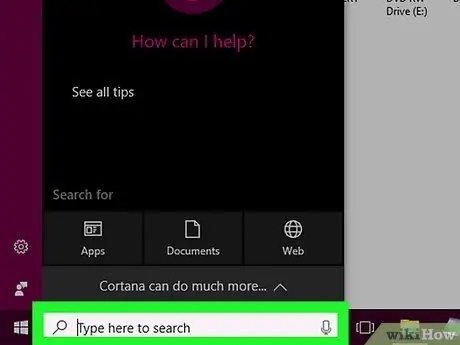
Hatua ya 1. Bonyeza kwenye sanduku la utaftaji la Cortana
Utapata upande wa kushoto wa mwambaa wa kazi, kulia kwa nembo ya Windows. Mara tu ukibonyeza, dirisha la Cortana litafunguliwa.
Ikiwa chaguo hili halipatikani: bonyeza-kulia kwenye mwambaa wa kazi, chagua Cortana, kisha bonyeza Onyesha kisanduku cha utaftaji.
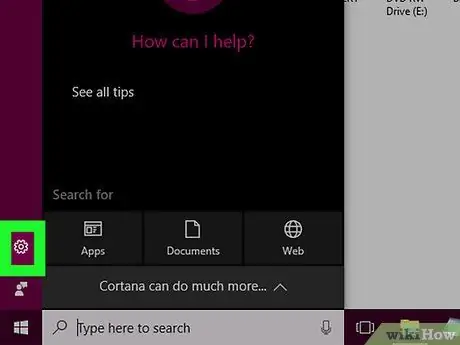
Hatua ya 2. Bonyeza Mipangilio
Iko upande wa kushoto wa dirisha la Cortana. Mipangilio ya Cortana itafunguliwa kwenye dirisha hilo.
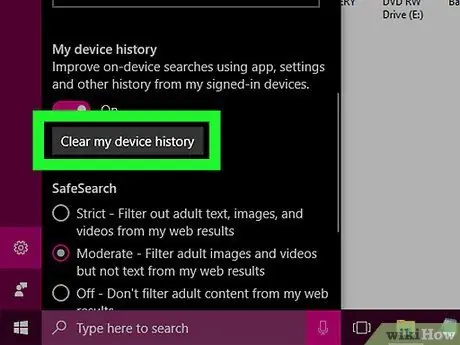
Hatua ya 3. Tembeza chini na bofya Futa historia ya kifaa changu
Chaguo hili liko chini ya kichwa "Historia ya kifaa changu". Hii itafuta historia ya utaftaji kwenye kifaa chako.
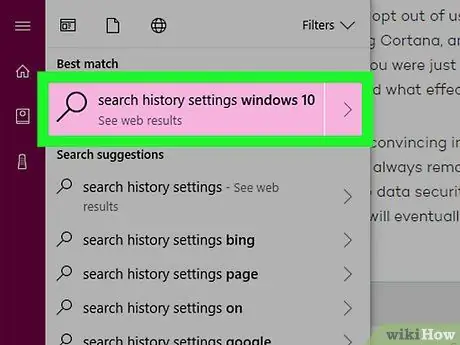
Hatua ya 4. Bonyeza mipangilio ya historia ya Utafutaji
Kiungo hiki kiko chini ya kichwa cha "Historia yangu ya utaftaji". Mara tu unapobofya kiungo hiki, ukurasa wa Bing ulio na utaftaji wako wote utaonyeshwa kwa mpangilio.
Ukurasa huu hautapatikana ikiwa haujaunganishwa kwenye mtandao
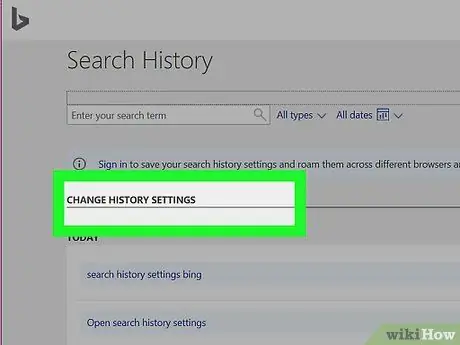
Hatua ya 5. Bonyeza BADILISHA MIPANGO YA HISTORIA
Kichwa hiki kiko juu ya ukurasa wa Bing. Hii italeta menyu chini yake.
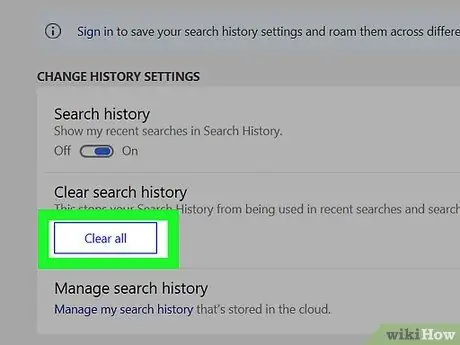
Hatua ya 6. Bonyeza Futa yote
Iko katika sehemu ya "Futa historia ya utaftaji" ya menyu.
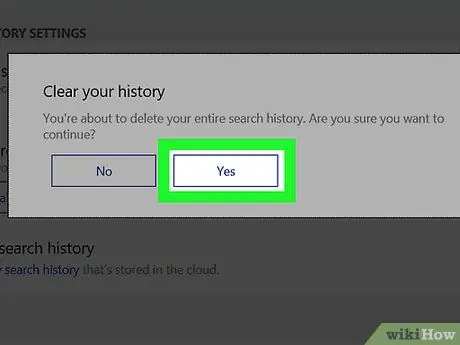
Hatua ya 7. Bonyeza Ndio wakati unachochewa
Historia yote ya utaftaji ya Cortana itafutwa, ndani na mtandaoni.
Njia 2 ya 4: Kusafisha Historia ya Faili katika Windows
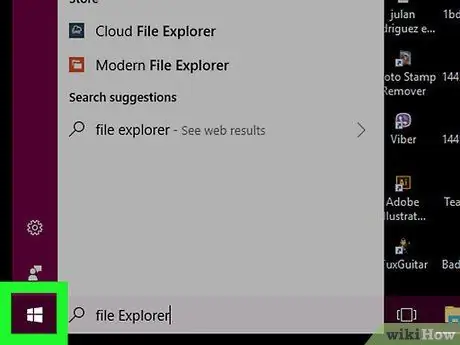
Hatua ya 1. Bonyeza Anza
Bonyeza nembo ya Windows kwenye kona ya chini kushoto. Hatua ya 2. Run File Explorer Bonyeza ikoni yenye umbo la folda kwenye kona ya kushoto kushoto ya dirisha la Anza. Kichupo hiki kiko upande wa kushoto wa juu wa dirisha la Faili ya Faili. Hii italeta menyu chini ya kichupo Angalia. Ni ikoni yenye umbo la sanduku upande wa kulia wa menyu Angalia. Chaguo hili liko chini ya "Faragha" chini ya dirisha. Mara tu unapofanya hivyo, utaftaji wowote uliofanya hivi karibuni katika File Explorer utafutwa. Ondoa alama kwenye sanduku Onyesha faili zilizotumiwa hivi karibuni katika Upataji Haraka na Onyesha folda zilizotumiwa hivi karibuni katika Upataji Haraka katika sehemu ya "Faragha". Ingawa hiari, kitendo hiki kinaweza kuzuia utaftaji wako kuonekana kwenye Mwambaa wa Utafutaji wa Faili. Iko chini ya dirisha la Chaguzi za Folda. Historia yako ya utaftaji katika Faili ya Faili imeondolewa sasa. Hatua ya 1. Fungua menyu ya Apple Bonyeza nembo ya Apple kwenye kona ya juu kushoto. Utapata juu ya menyu ya kushuka ya Apple. Hii italeta menyu na orodha ya programu na faili ambazo zimefunguliwa hivi karibuni. Chaguo hili liko chini ya orodha inayoonekana. Kila kitu kwenye menyu kitafutwa. Programu hii ya bluu, umbo la uso iko kwenye Dock ya Mac. Menyu hii iko katika nusu ya kushoto ya menyu ya Mac yako, ambayo iko juu ya skrini. Baada ya kubonyeza Nenda, menyu kunjuzi itaonekana. Ni chini ya menyu kunjuzi Nenda. Upande wa kulia Faili za Hivi Karibuni itaonekana orodha ya folda ambazo zimefunguliwa hivi karibuni. Ni chini ya menyu inayoonekana. Orodha ya folda ulizotembelea hivi karibuni zitafutwa.Unaweza kubonyeza pia Kushinda kwenye kibodi ya kompyuta
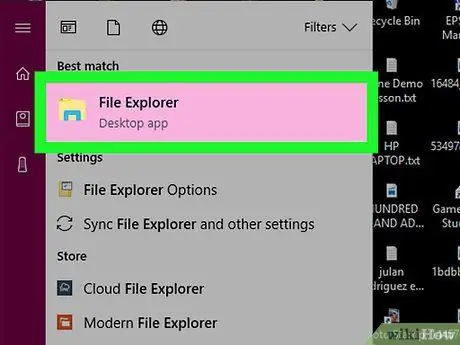
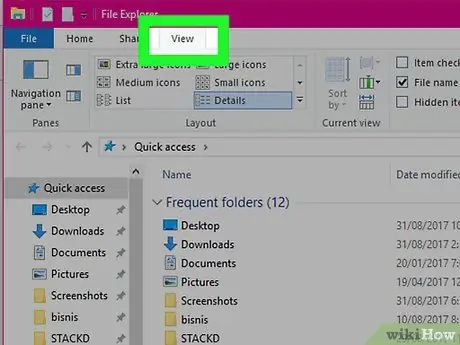
Hatua ya 3. Bonyeza Tazama
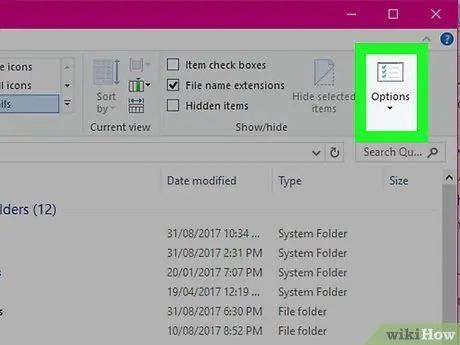
Hatua ya 4. Bonyeza Chaguzi
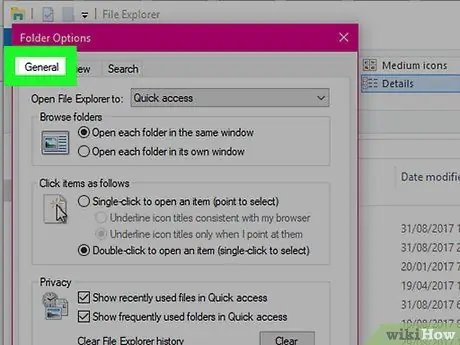
Hatua ya 5. Bonyeza kichupo cha Jumla kwenye kona ya juu kushoto ya dirisha la Chaguzi za folda
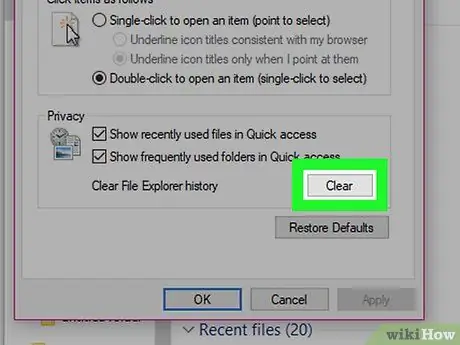
Hatua ya 6. Bonyeza Futa
Hii haitafuta folda yoyote au faili ambazo ulibandika (zimebandikwa) katika Faili ya Faili
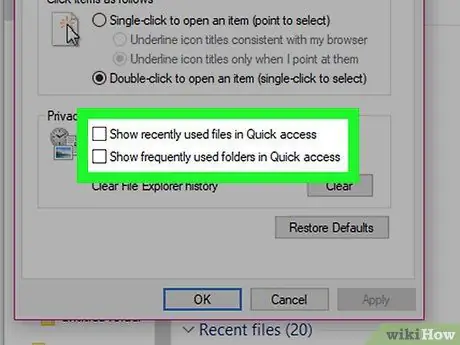
Hatua ya 7. Ficha historia ya utaftaji wa baadaye
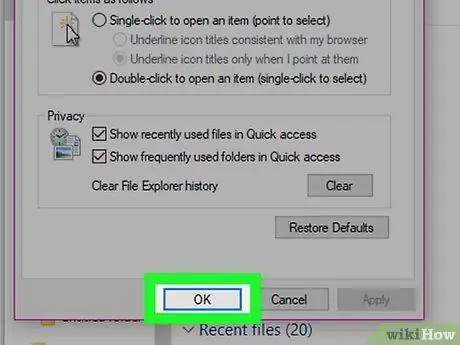
Hatua ya 8. Bonyeza OK
Njia 3 ya 4: Kuondoa Historia ya Faili na Programu kwenye Mac
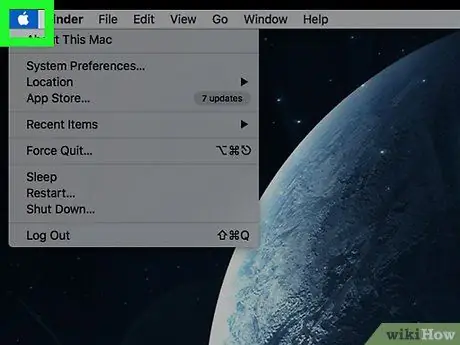
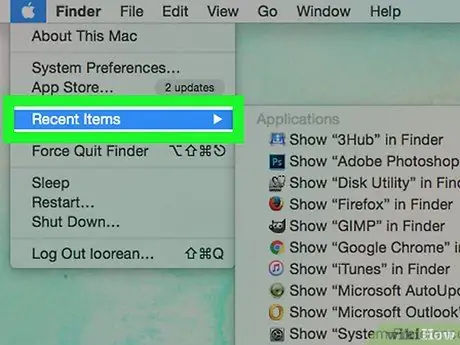
Hatua ya 2. Chagua Vitu vya Hivi Karibuni
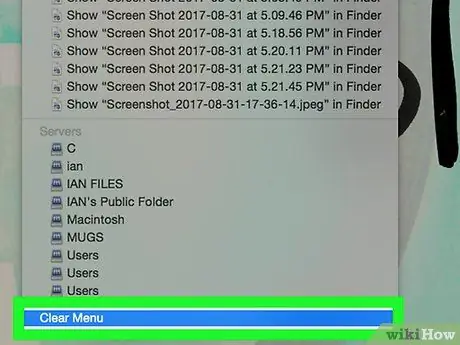
Hatua ya 3. Bonyeza Futa Menyu
Njia ya 4 ya 4: Kusafisha Historia ya Folda kwenye Kompyuta ya Mac
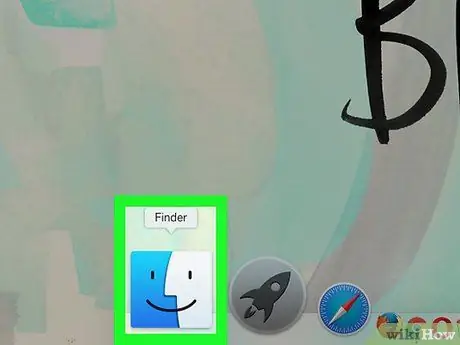
Hatua ya 1. Uzinduzi wa Kitafutaji
Unaweza pia kubofya kwenye desktop
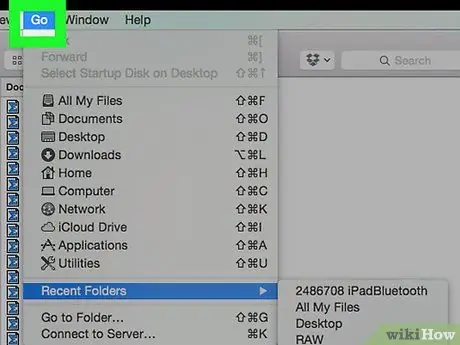
Hatua ya 2. Bonyeza Nenda
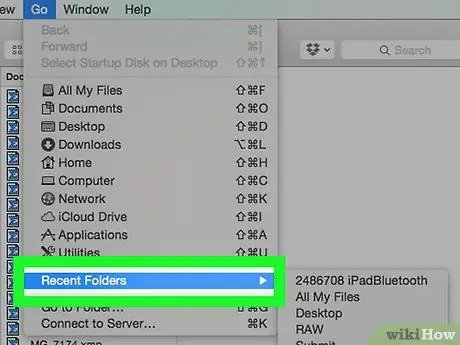
Hatua ya 3. Chagua Faili za Hivi Karibuni
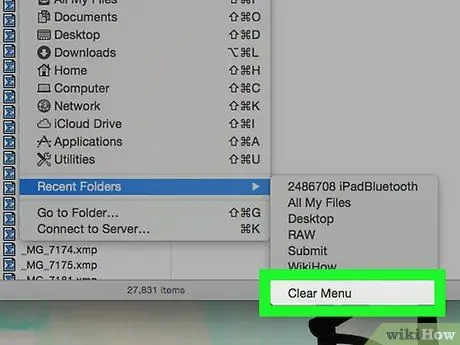
Hatua ya 4. Bonyeza Futa Menyu
Vidokezo
Unaweza kudhibiti vitu vyote ambavyo umefungua hivi karibuni kwenye Mac yako ukitumia kidhibiti faili kama Mfumo wa TinkerTool






